CAD的对齐工具怎么用?
设·集合小编 发布时间:2023-03-31 13:38:41 1580次最后更新:2024-03-08 12:01:49
CAD软件的命令非常的丰富,可以帮助我们更好的进行图纸的绘制。其中很多小伙伴不知道CAD的对齐工具怎么用,对齐命令,快捷键为al,对齐功能不单单能用在二维作图使用,也可以用在三维作图中,我们一起来熟悉命令的使用方法吧。
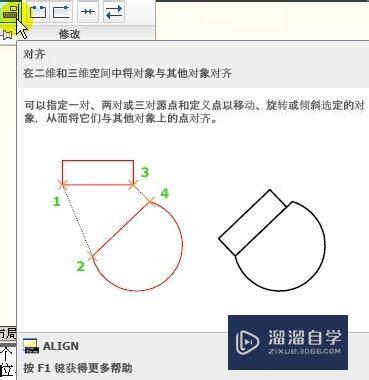
工具/软件
硬件型号:神舟(HASEE)战神Z7-DA7NP
系统版本:Windows7
所需软件:CAD2010
方法/步骤
第1步
选择修改,选择对齐,

第2步
选择后,要求选择对象。

第3步
如例,小矩形正面的边,要对齐到大矩形上面的边。操作方法如下,

第4步
选择的对象是要选择需要对齐的对象,框选小矩形:空格。

第5步
指定第一个源点,(源点指的是对齐时移动的那一个点)

第6步
指定第一个目标点,(目标点指的是对齐时,不用移动的那一个点)

第7步
指定第二个源点,

第8步
指定第二个目标点,

第9步
系统,提示:指定第三个源点,在这里,不需要第二个源点,因为在二维空间里画图,三维空间里,才需要指定第三组点。

第10步
按空格跳过后,提示:"是否基于对齐点缩放对象?"

第11步
默认选择“否”表示不缩放对象对齐、

第12步
如果选择“是”表示缩放对象进行对齐.所指定的源点及目标点会重合到一起。

- 上一篇:CAD布局相机剪裁平面颜色怎么设置?
- 下一篇:CAD中3a命令怎么操作使用?
相关文章
广告位


评论列表